教程网首页 > 百科教程 > ps教程 》 ps图片转手绘动漫效果
ps图片转手绘动漫效果
1. 新建文档 (ctrl+n)
首先打开Photoshop新建一个文档, 将需要变成手绘效果的素材图拖入,使用快速选择工具将需要变成手绘效果的地方选中选取。
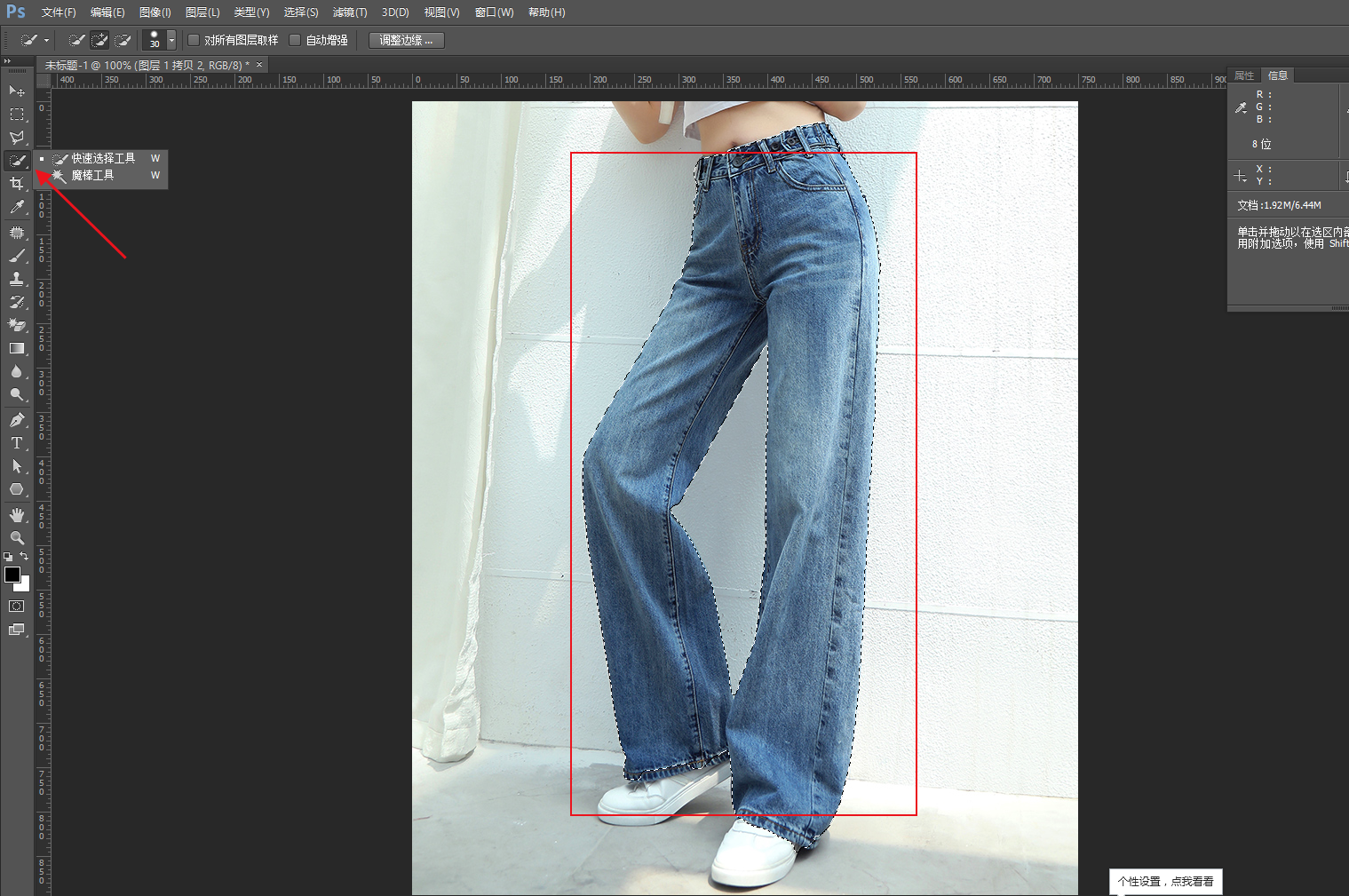
2.复制&去色
按ctrl+j复制出选区选中的部分,将背景图隐藏,再按快捷键ctrl+shift+u去色将图片变成黑白效果。
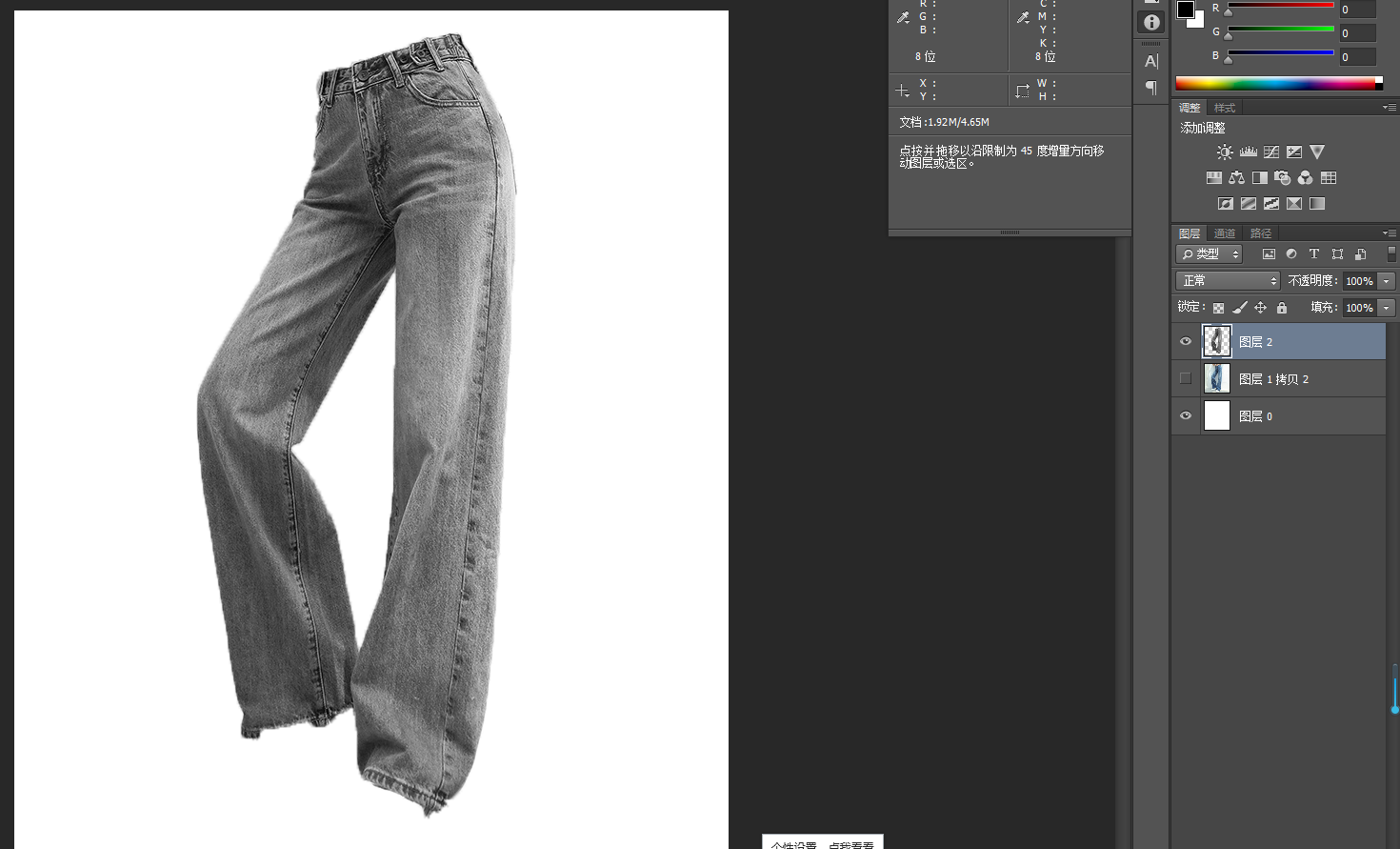
3.滤镜库
选择滤镜—滤镜库。
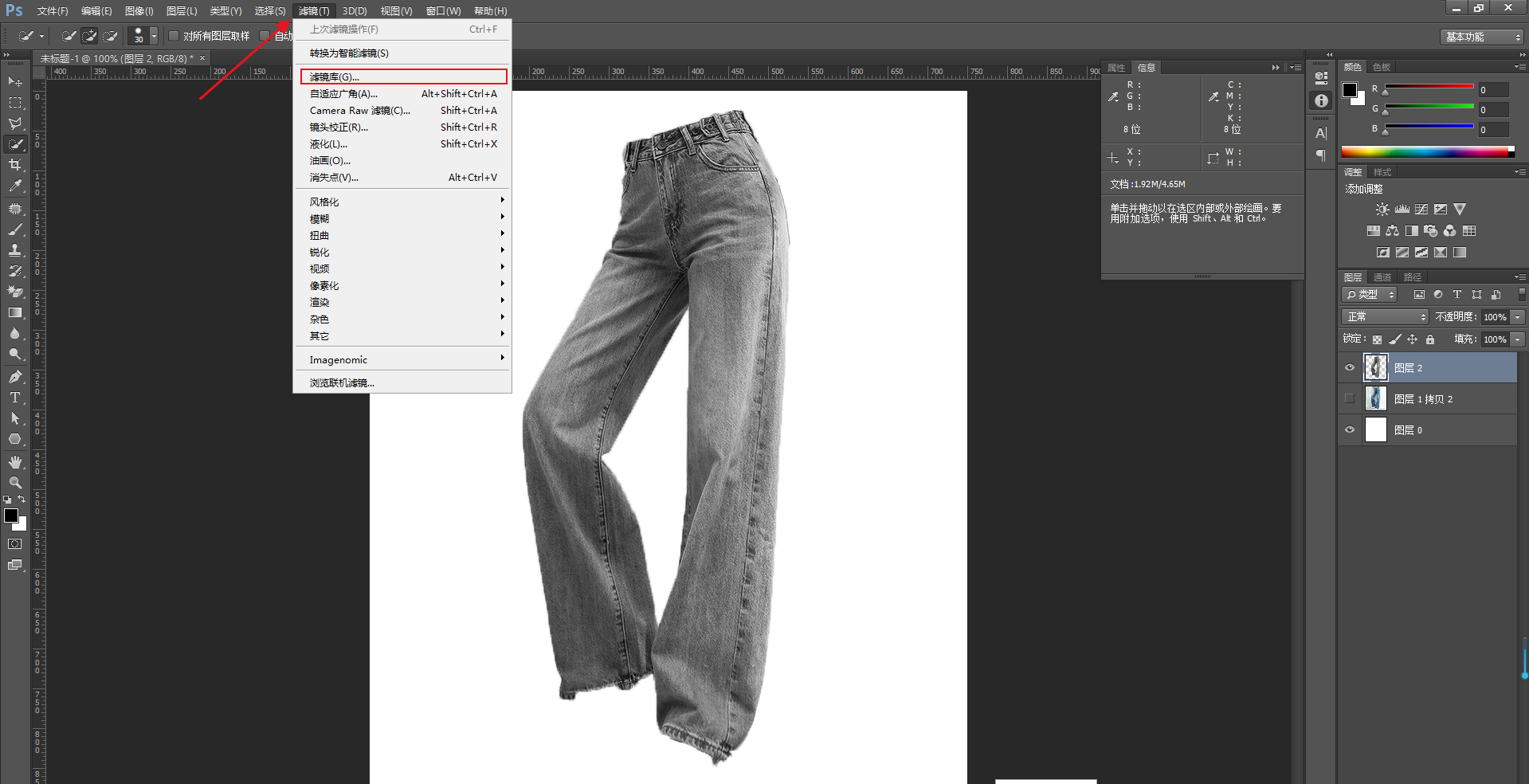
4.风格化
选择滤镜库中风格化—照亮边缘—调整适当的参数,将图片的明暗对比调整得更加清晰一些,然后点击确定。
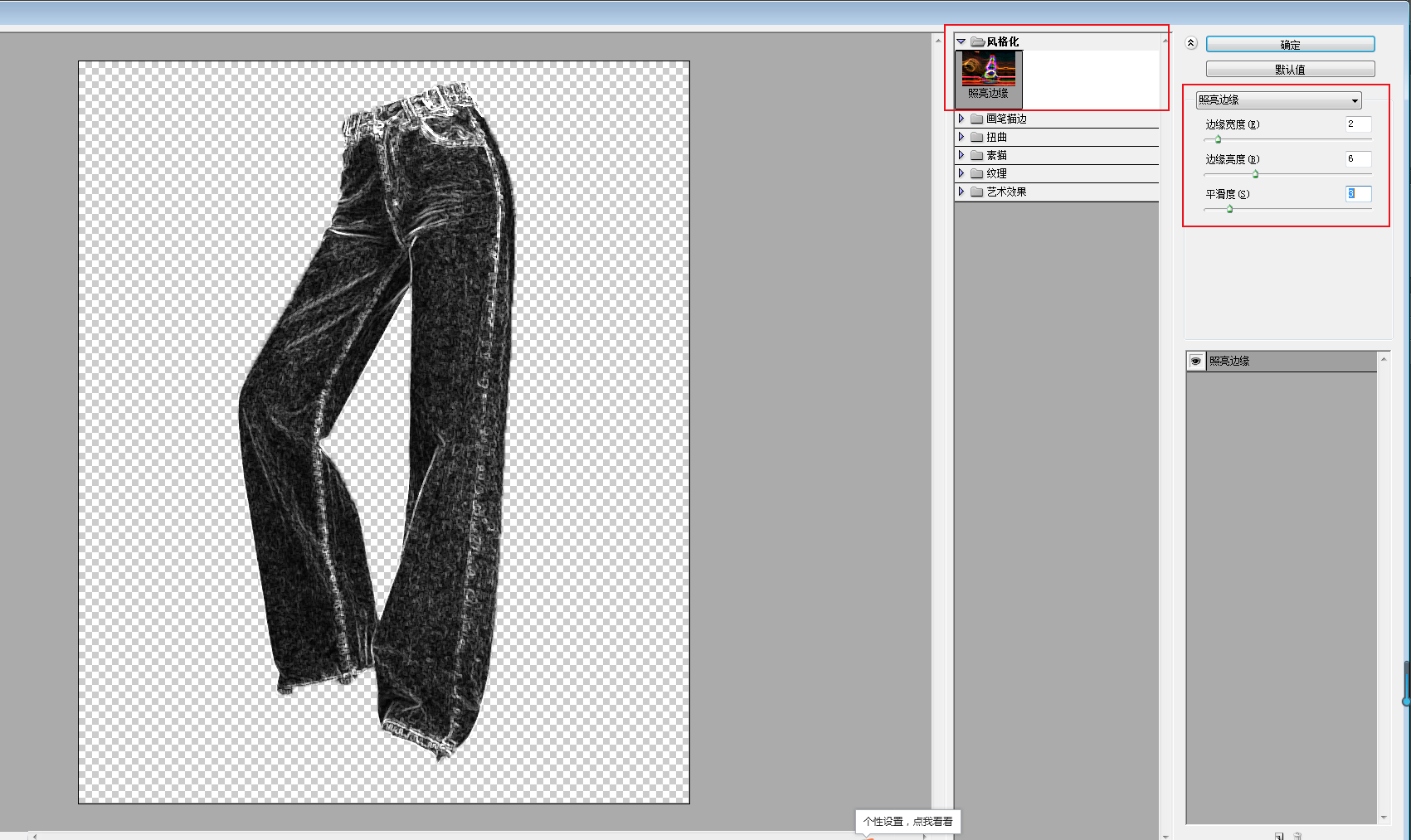
5.反相&色阶
按快捷键ctrl+i反相,将图片形成颜色反转,用色阶工具快捷键ctrl+L拖拽小三角,调整素材图的明暗对比度,使其明暗对比更加明显。
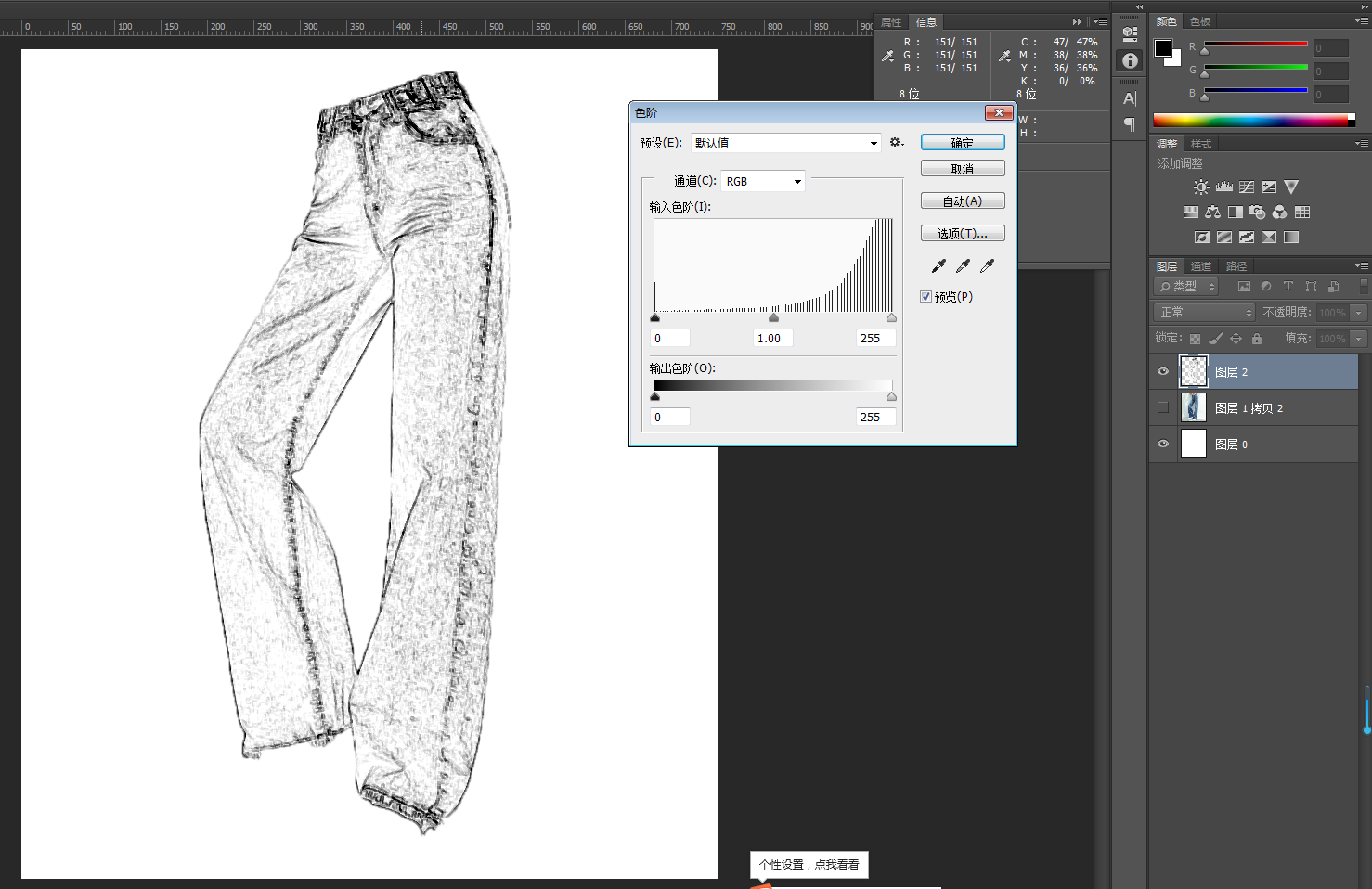
6.混合模式
将隐藏的背景素材图拖到图层上方,混合模式改为颜色。
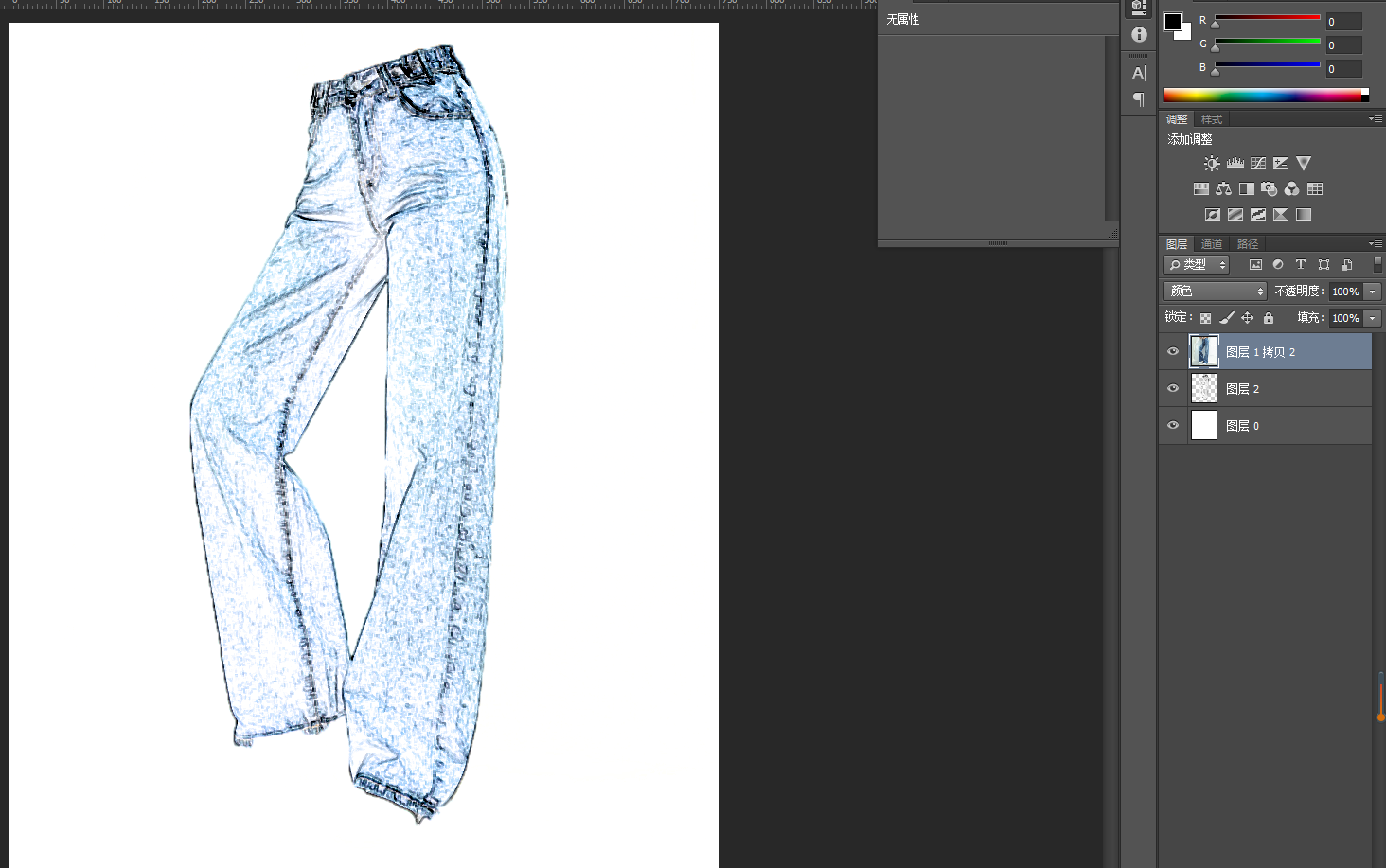
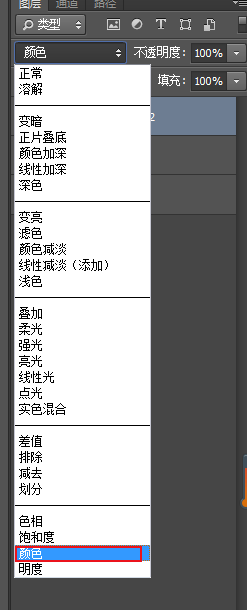

ps图片转手绘动漫效果相关文章:
无相关信息扫一扫手机观看!

最新更新的教程榜单
- photoshopexpress和photoshop区别03-08
- Ps衣服怎么改成彩虹色03-08
- ps中图片怎么旋转03-08
- ps制作缝线效果的牛仔艺术字03-08
- 用ps CS5新功能完成精细毛发抠图03-08
- ps怎么选定区域03-08
- 怎么样将照片编辑成宽高比3:403-08
- ps换色后怎么调整边缘03-08
- ps怎么调整文件尺寸大小03-08
- 电脑上ps怎么免费下载03-08
- photoshopcs怎么提取印章03-08
- ps怎么把一张图片p得高大上03-08
- ps中蒙版抠图背景如何去掉03-08
推荐的视频教程榜单
- ps调整图层大小04-04
- ps立体字制作教程05-10
- Photoshop通道的加工手法04-14
- ps新建白色背景图层05-10
- ps如何一键变白底05-10
- Photoshop简单为芙蓉姐姐瘦身05-10
- ps怎么调整单个图层大小04-04
- ps卸载不了怎么办05-10
- ps像素和厘米怎么换算05-10
- ps怎么改图片大小kb像素不变05-10
- ps内容识别在哪04-14
- ps中怎么加时间水印04-04
- ps金属字怎么做05-10

















